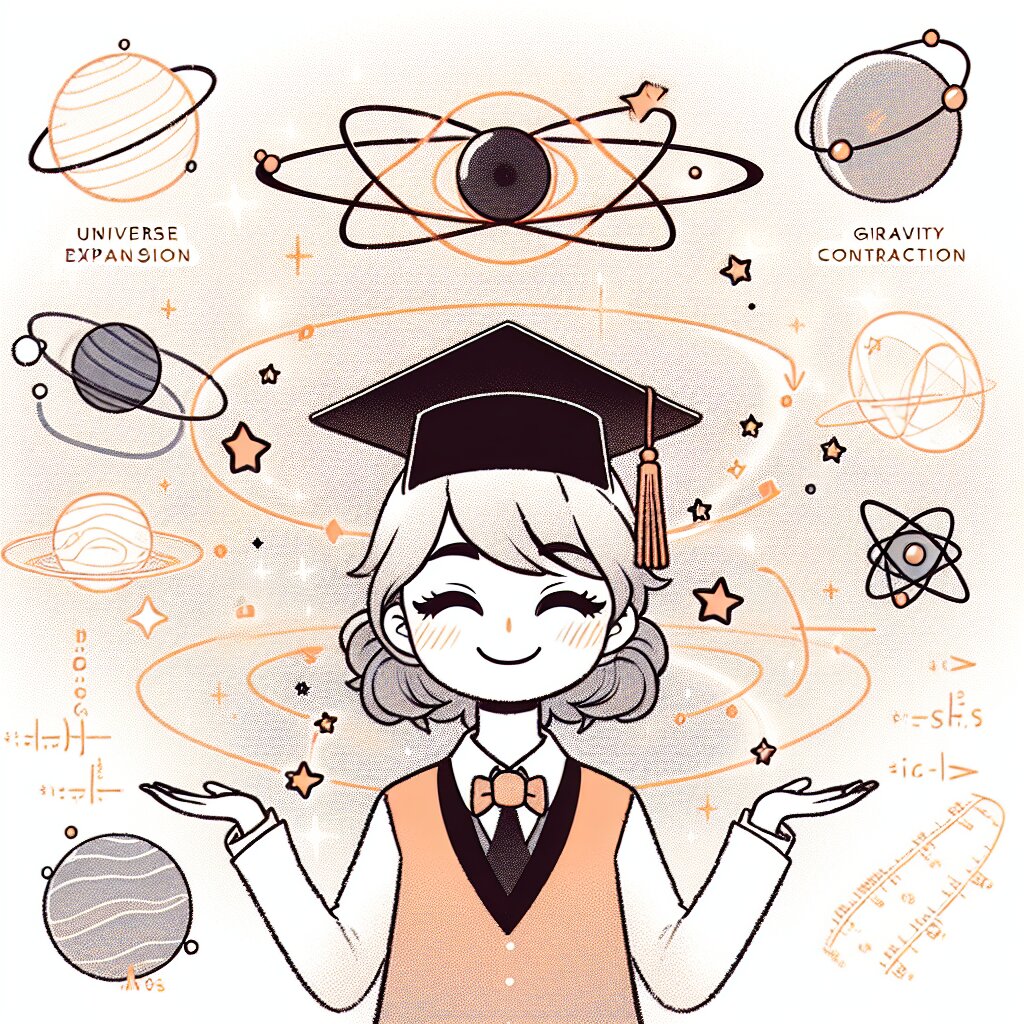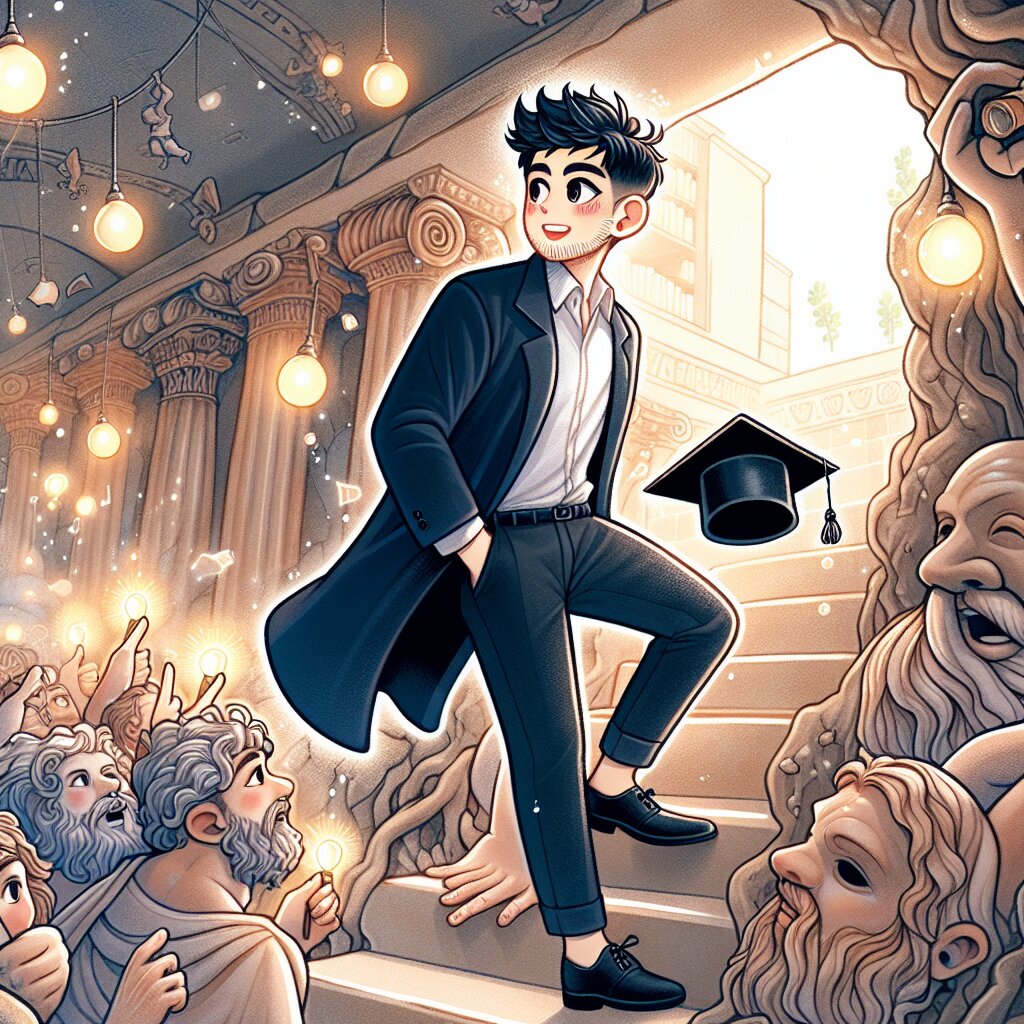컴퓨터 비전 프로젝트: OpenCV로 이미지 처리 애플리케이션 만들기 🖼️🔍

안녕, 친구들! 오늘은 정말 흥미진진한 주제로 함께 이야기를 나눠볼 거야. 바로 OpenCV를 사용해서 이미지 처리 애플리케이션을 만드는 방법에 대해 알아볼 거거든. 😃 이 주제는 프로그램 개발 카테고리의 응용프로그래밍에 속하는 내용이야. 우리가 만들 애플리케이션은 단순히 이미지를 보는 것을 넘어서 이미지를 분석하고, 변형하고, 심지어 이해하는 수준까지 갈 거야! 🚀
그럼 이제부터 우리의 흥미진진한 OpenCV 여행을 시작해볼까? 🌈
1. OpenCV란 무엇일까? 🤔
OpenCV는 "Open Source Computer Vision Library"의 약자야. 쉽게 말해서, 컴퓨터가 이미지와 비디오를 '보고' 이해할 수 있게 해주는 오픈소스 라이브러리라고 할 수 있지. 😎
OpenCV는 1999년에 인텔에서 시작된 프로젝트야. 그 이후로 계속 발전해서 지금은 컴퓨터 비전 분야에서 가장 많이 사용되는 라이브러리 중 하나가 됐어. 실시간 이미지 처리에 최적화되어 있어서 성능도 아주 뛰어나지.
🌟 OpenCV의 주요 특징:
- 다양한 프로그래밍 언어 지원 (C++, Python, Java 등)
- 크로스 플랫폼 지원 (Windows, Linux, macOS, Android, iOS)
- 실시간 처리에 최적화된 성능
- 다양한 이미지 처리 및 컴퓨터 비전 알고리즘 제공
- 활발한 커뮤니티와 풍부한 문서
OpenCV를 사용하면 정말 다양한 것들을 할 수 있어. 예를 들면:
- 얼굴 인식 👤
- 객체 탐지 🚗
- 이미지 필터링 🌈
- 동작 추적 🏃♂️
- 3D 재구성 🏛️
- 그리고 더 많은 것들!
이런 기술들은 요즘 정말 많은 곳에서 사용되고 있어. 자율주행 자동차, 로봇 공학, 증강 현실, 의료 영상 분석 등 다양한 분야에서 OpenCV의 힘을 빌리고 있지. 심지어 우리가 매일 사용하는 스마트폰 카메라 앱에서도 OpenCV 기술이 사용되고 있다고 해!
그래서 말인데, 혹시 재능넷이라는 사이트 들어봤어? 거기서도 OpenCV나 컴퓨터 비전 관련 프로젝트를 의뢰하거나 자신의 기술을 공유할 수 있대. 나중에 우리가 OpenCV 실력을 쌓으면 거기서 재능을 나눠볼 수도 있겠지? 😉
이제 OpenCV가 뭔지 대충 감이 왔지? 그럼 이제 우리의 프로젝트를 시작해볼까? 🚀
2. 개발 환경 설정하기 🛠️
자, 이제 우리의 멋진 이미지 처리 애플리케이션을 만들기 위한 첫 걸음을 떼어볼 거야. 바로 개발 환경을 설정하는 거지! 😃
2.1 Python 설치하기 🐍
우리는 이 프로젝트에서 Python을 사용할 거야. Python은 배우기 쉽고, 강력한 기능을 가진 프로그래밍 언어야. OpenCV와도 잘 어울리지.
Python을 설치하는 방법은 간단해:
- Python 공식 웹사이트 (https://www.python.org)에 접속해.
- 'Downloads' 섹션에서 최신 버전의 Python을 다운로드해. (우리 프로젝트에는 Python 3.7 이상이면 돼)
- 다운로드한 설치 파일을 실행하고 설치 과정을 따라가면 돼. 이때 'Add Python to PATH' 옵션을 꼭 체크해줘야 해!
설치가 완료되면, 명령 프롬프트(윈도우) 또는 터미널(맥, 리눅스)을 열고 다음 명령어를 입력해봐:
python --version이렇게 하면 설치된 Python의 버전이 표시될 거야. 제대로 설치됐다면 축하해! 🎉
2.2 OpenCV 설치하기 📸
이제 Python을 설치했으니, OpenCV를 설치할 차례야. Python에서는 pip라는 패키지 관리자를 사용해서 쉽게 OpenCV를 설치할 수 있어.
명령 프롬프트나 터미널에서 다음 명령어를 입력해봐:
pip install opencv-python이 명령어를 실행하면 OpenCV와 필요한 모든 의존성 패키지들이 자동으로 설치될 거야. 설치가 완료되면 우리는 OpenCV를 사용할 준비가 된 거지!
2.3 개발 환경 확인하기 ✅
모든 것이 제대로 설치됐는지 확인하기 위해, 간단한 Python 스크립트를 작성해볼까?
텍스트 에디터를 열고 다음 코드를 입력해봐:
import cv2
import numpy as np
print(cv2.__version__)
print(np.__version__)이 스크립트를 실행하면 설치된 OpenCV와 NumPy(OpenCV가 의존하는 수치 계산 라이브러리)의 버전이 출력될 거야.
만약 에러 없이 버전 정보가 출력된다면, 우리의 개발 환경 설정이 완료된 거야! 🎊
💡 Pro Tip: 개발을 더 편하게 하고 싶다면, PyCharm이나 Visual Studio Code 같은 통합 개발 환경(IDE)을 사용해보는 것도 좋아. 이런 IDE들은 코드 자동 완성, 디버깅, 프로젝트 관리 등 유용한 기능들을 제공하거든.
자, 이제 우리의 개발 환경이 완벽하게 준비됐어! 🚀 다음 단계에서는 실제로 OpenCV를 사용해서 이미지를 다루는 방법을 배워볼 거야. 기대되지 않아? 😉
그리고 말이야, 혹시 개발 환경 설정에서 어려움을 겪고 있다면 재능넷에서 도움을 받을 수 있을 거야. 거기에는 Python이나 OpenCV에 능숙한 개발자들이 많거든. 그들의 경험을 빌려 문제를 해결할 수 있을 거야!
자, 이제 우리의 개발 환경이 완벽하게 준비됐어! 🎉 다음 섹션에서는 OpenCV를 사용해서 실제로 이미지를 다루는 방법을 배워볼 거야. 정말 신나지 않아? 우리가 만들 멋진 이미지 처리 애플리케이션을 상상해봐! 😄 계속 따라와줘!
3. OpenCV 기초: 이미지 다루기 🖼️
자, 이제 진짜 재미있는 부분이 시작됐어! 🎨 OpenCV를 사용해서 이미지를 다루는 방법을 배워볼 거야. 이 부분은 우리 프로젝트의 핵심이 될 거니까 잘 따라와줘!
3.1 이미지 읽기 📖
OpenCV에서 이미지를 읽는 것은 정말 간단해. cv2.imread() 함수를 사용하면 돼. 이 함수는 이미지 파일의 경로를 인자로 받아서 NumPy 배열 형태로 이미지를 반환해줘.
import cv2
# 이미지 읽기
img = cv2.imread('cute_cat.jpg')
# 이미지 크기 출력
print(img.shape)이 코드를 실행하면, 'cute_cat.jpg' 파일을 읽어서 img 변수에 저장하고, 이미지의 크기(높이, 너비, 채널 수)를 출력할 거야.
🐱 Fun Fact: OpenCV에서 이미지는 기본적으로 BGR(Blue, Green, Red) 형식으로 읽혀. 이건 우리가 일반적으로 알고 있는 RGB 형식과는 조금 달라. 나중에 이미지를 처리할 때 이 점을 꼭 기억해야 해!
3.2 이미지 표시하기 🖥️
이미지를 읽었으니, 이제 화면에 표시해볼까? OpenCV의 cv2.imshow() 함수를 사용하면 돼.
import cv2
# 이미지 읽기
img = cv2.imread('cute_cat.jpg')
# 이미지 표시
cv2.imshow('Cute Cat', img)
# 키 입력 대기
cv2.waitKey(0)
# 모든 창 닫기
cv2.destroyAllWindows()이 코드를 실행하면 'Cute Cat'이라는 제목의 창이 열리고, 우리가 읽은 이미지가 표시될 거야. cv2.waitKey(0)는 사용자가 아무 키나 누를 때까지 프로그램을 대기시키는 역할을 해. 그리고 cv2.destroyAllWindows()는 모든 OpenCV 창을 닫아주는 함수야.
3.3 이미지 저장하기 💾
이미지를 처리한 후에는 결과를 저장하고 싶을 거야. 이때는 cv2.imwrite() 함수를 사용해:
import cv2
# 이미지 읽기
img = cv2.imread('cute_cat.jpg')
# 이미지 처리 (예: 흑백으로 변환)
gray = cv2.cvtColor(img, cv2.COLOR_BGR2GRAY)
# 처리된 이미지 저장
cv2.imwrite('cute_cat_gray.jpg', gray)이 코드는 원본 이미지를 흑백으로 변환한 후, 'cute_cat_gray.jpg'라는 이름으로 저장해.
3.4 기본적인 이미지 처리 🎭
OpenCV는 다양한 이미지 처리 기능을 제공해. 몇 가지 기본적인 처리 방법을 살펴볼까?
3.4.1 이미지 크기 조정 📏
resized = cv2.resize(img, (300, 200)) # 너비 300, 높이 200으로 조정3.4.2 이미지 회전 🔄
rows, cols = img.shape[:2]
M = cv2.getRotationMatrix2D((cols/2, rows/2), 90, 1)
rotated = cv2.warpAffine(img, M, (cols, rows))3.4.3 이미지 블러 처리 🌫️
blurred = cv2.GaussianBlur(img, (5, 5), 0)이런 기본적인 처리들을 조합하면 정말 다양한 효과를 만들어낼 수 있어. 예를 들어, 이미지를 흑백으로 변환하고, 크기를 조정한 다음, 블러 처리를 하는 식으로 말이야.
💡 Tip: 이미지 처리에 대해 더 자세히 알고 싶다면, 재능넷에서 관련 강의를 찾아볼 수 있어. 전문가들의 노하우를 배우면 더 빠르게 실력을 향상시킬 수 있을 거야!
자, 이제 우리는 OpenCV를 사용해서 이미지를 읽고, 표시하고, 처리하고, 저장하는 방법을 배웠어. 이것들이 바로 이미지 처리의 기본이야. 이 기술들을 잘 조합하면 정말 멋진 애플리케이션을 만들 수 있을 거야! 😃
다음 섹션에서는 이 기본 기술들을 바탕으로 더 복잡한 이미지 처리 기법들을 배워볼 거야. 예를 들면, 얼굴 인식이나 객체 탐지 같은 거지. 정말 신나지 않아? 🚀
그리고 기억해, 이런 기술들을 배우다 보면 어려운 부분도 있을 거야. 그럴 때마다 재능넷을 활용해보는 것도 좋은 방법이야. 거기서 다른 개발자들의 조언을 구하거나, 관련 프로젝트를 의뢰해볼 수도 있으니까. 함께 배우고 성장하는 게 중요해!
자, 이제 다음 단계로 넘어갈 준비가 됐니? 더 깊이 있는 OpenCV의 세계로 들어가볼까? 😉
4. 고급 이미지 처리 기법 🧠
자, 이제 우리는 기본적인 이미지 처리 방법을 배웠어. 이제 더 흥미진진한 고급 기법들을 살펴볼 차례야! 😃
4.1 얼굴 인식 👤
OpenCV는 미리 학습된 Haar Cascade 분류기를 사용해 얼굴을 인식할 수 있어. 이건 정말 쿨하지?
import cv2
# 얼굴 인식기 로드
face_cascade = cv2.CascadeClassifier(cv2.data.haarcascades + 'haarcascade_frontalface_default.xml')
# 이미지 읽기
img = cv2.imread('group_photo.jpg')
gray = cv2.cvtColor(img, cv2.COLOR_BGR2GRAY)
# 얼굴 인식
faces = face_cascade.detectMultiScale(gray, 1.1, 4)
# 인식된 얼굴에 사각형 그리기
for (x, y, w, h) in faces:
cv2.rectangle(img, (x, y), (x+w, y+h), (255, 0, 0), 2)
# 결과 표시
cv2.imshow('Detected Faces', img)
cv2.waitKey(0)
cv2.destroyAllWindows()이 코드는 그룹 사진에서 모든 얼굴을 인식하고 파란색 사각형으로 표시해줘. 정말 신기하지 않아?
4.2 객체 탐지 🚗
YOLO(You Only Look Once)나 SSD(Single Shot Detector) 같은 딥러닝 모델을 OpenCV와 함께 사용하면 다양한 객체를 탐지할 수 있어. 여기서는 간단한 예제로 색상 기반 객체 탐지를 해볼게.
import cv2
import numpy as np
# 이미지 읽기
img = cv2.imread('colorful_objects.jpg')
# HSV 색공간으로 변환
hsv = cv2.cvtColor(img, cv2.COLOR_BGR2HSV)
# 빨간색 범위 정의
lower_red = np.array([0, 50, 50])
upper_red = np.array([10, 255, 255])
# 색상 범위에 맞는 마스크 생성
mask = cv2.inRange(hsv, lower_red, upper_red)
# 원본 이미지에 마스크 적용
result = cv2.bitwise_and(img, img, mask=mask)
# 결과 표시
cv2.imshow('Red Objects', result)
cv2.waitKey(0)
cv2.destroyAllWindows()이 코드는 이미지에서 빨간색 객체만을 탐지해서 보여줘. 색상 범위를 조정하면 다른 색의 객체도 탐지할 수 있어!
4.3 이미지 세그멘테이션 🧩
이미지 세그멘테이션은 이미지를 의미 있는 여러 부분으로 나누는 기술이야. 간단한 예로, 워터셰드 알고리즘을 사용해볼게.
import cv2
import numpy as np
# 이미지 읽기
img = cv2.imread('coins.jpg')
gray = cv2.cvtColor(img, cv2.COLOR_BGR2GRAY)
# 노이즈 제거
_, thresh = cv2.threshold(gray, 0, 255, cv2.THRESH_BINARY_INV + cv2.THRESH_OTSU)
# 배경과 전경 분리
kernel = np.ones((3,3),np.uint8)
opening = cv2.morphologyEx(thresh,cv2.MORPH_OPEN,kernel, iterations = 2)
# 배경 영역 확실히 하기
sure_bg = cv2.dilate(opening,kernel,iterations=3)
# 전경 영역 찾기
dist_transform = cv2.distanceTransform(opening,cv2.DIST_L2,5)
_, sure_fg = cv2.threshold(dist_transform,0.7*dist_transform.max(),255,0)
# 불확실한 영역 찾기
sure_fg = np.uint8(sure_fg)
unknown = cv2.subtract(sure_bg,sure_fg)
# 마커 레이블링
_, markers = cv2.connectedComponents(sure_fg)
markers = markers+1
markers[unknown==255] = 0
# 워터셰드 적용
markers = cv2.watershed(img,markers)
img[markers == -1] = [255,0,0]
# 결과 표시
cv2.imshow('Segmented Image', img)
cv2.waitKey(0)
cv2.destroyAllWindows()이 코드는 동전 이미지에서 각각의 동전을 분리해내는 세그멘테이션을 수행해. 결과 이미지에서는 각 동전의 경계가 파란색으로 표시될 거야.
💡 Pro Tip: 이런 고급 기법들은 실제 프로젝트에서 정말 유용하게 쓰여. 예를 들어, 얼굴 인식은 보안 시스템에, 객체 탐지는 자율주행 자동차에, 이미지 세그멘테이션은 의료 영상 분석에 사용될 수 있어. 상상력을 발휘해봐!
이런 고급 기법들을 마스터하면 정말 멋진 이미지 처리 애플리케이션을 만들 수 있어. 예를 들어, 얼굴 인식과 이미지 필터를 결합해 재미있는 사진 앱을 만들 수도 있고, 객체 탐지를 이용해 도로 위의 차량을 자동으로 카운트하는 시스템을 만들 수도 있지.
그리고 기억해, 이런 기술들을 배우고 적용하는 과정에서 어려움을 겪는 건 정상이야. 그럴 때마다 재능넷을 활용해보는 것도 좋아. 거기서 다른 개발자들의 경험을 배우거나, 관련 프로젝트를 의뢰해볼 수도 있으니까. 함께 배우고 성장하는 게 중요해!
자, 이제 우리는 OpenCV를 사용한 고급 이미지 처리 기법들을 살펴봤어. 이 기술들을 잘 활용하면 정말 멋진 애플리케이션을 만들 수 있을 거야. 다음 섹션에서는 이 모든 것을 종합해서 실제 프로젝트를 만들어볼 거야. 준비됐니? 😊
5. 프로젝트: 스마트 포토 에디터 만들기 📸✨
자, 이제 우리가 배운 모든 것을 종합해서 실제 프로젝트를 만들어볼 시간이야! 우리는 "스마트 포토 에디터"라는 이름의 애플리케이션을 만들 거야. 이 앱은 사용자가 업로드한 이미지를 자동으로 분석하고, 개선하고, 재미있는 효과를 적용할 수 있게 해줄 거야. 😃
5.1 프로젝트 구조 🏗️
우리의 스마트 포토 에디터는 다음과 같은 기능을 가질 거야:
- 이미지 업로드 및 표시
- 자동 이미지 개선 (밝기/대비 조정)
- 얼굴 인식 및 자동 초점
- 재미있는 필터 적용 (흑백, 세피아 등)
- 처리된 이미지 저장
5.2 코드 구현 💻
자, 이제 실제 코드를 작성해볼게. 주의 깊게 따라와줘!
import cv2
import numpy as np
import tkinter as tk
from tkinter import filedialog
from PIL import Image, ImageTk
class SmartPhotoEditor:
def __init__(self, window):
self.window = window
self.window.title("스마트 포토 에디터")
self.upload_btn = tk.Button(window, text="이미지 업로드", command=self.upload_image)
self.upload_btn.pack()
self.enhance_btn = tk.Button(window, text="이미지 개선", command=self.enhance_image)
self.enhance_btn.pack()
self.face_focus_btn = tk.Button(window, text="얼굴 초점", command=self.face_focus)
self.face_focus_btn.pack()
self.filter_btn = tk.Button(window, text="필터 적용", command=self.apply_filter)
self.filter_btn.pack()
self.save_btn = tk.Button(window, text="이미지 저장", command=self.save_image)
self.save_btn.pack()
self.canvas = tk.Canvas(window, width=500, height=500)
self.canvas.pack()
self.image = None
def upload_image(self):
file_path = filedialog.askopenfilename()
if file_path:
self.image = cv2.imread(file_path)
self.display_image(self.image)
def enhance_image(self):
if self.image is not None:
lab = cv2.cvtColor(self.image, cv2.COLOR_BGR2LAB)
l, a, b = cv2.split(lab)
clahe = cv2.createCLAHE(clipLimit=3.0, tileGridSize=(8,8))
cl = clahe.apply(l)
limg = cv2.merge((cl,a,b))
self.image = cv2.cvtColor(limg, cv2.COLOR_LAB2BGR)
self.display_image(self.image)
def face_focus(self):
if self.image is not None:
gray = cv2.cvtColor(self.image, cv2.COLOR_BGR2GRAY)
face_cascade = cv2.CascadeClassifier(cv2.data.haarcascades + 'haarcascade_frontalface_default.xml')
faces = face_cascade.detectMultiScale(gray, 1.3, 5)
for (x,y,w,h) in faces:
cv2.rectangle(self.image,(x,y),(x+w,y+h),(255,0,0),2)
self.display_image(self.image)
def apply_filter(self):
if self.image is not None:
self.image = cv2.cvtColor(self.image, cv2.COLOR_BGR2GRAY)
self.image = cv2.cvtColor(self.image, cv2.COLOR_GRAY2BGR)
self.display_image(self.image)
def save_image(self):
if self.image is not None:
file_path = filedialog.asksaveasfilename(defaultextension=".jpg")
if file_path:
cv2.imwrite(file_path, self.image)
def display_image(self, image):
image = cv2.cvtColor(image, cv2.COLOR_BGR2RGB)
image = Image.fromarray(image)
image = image.resize((500, 500), Image.ANTIALIAS)
photo = ImageTk.PhotoImage(image=image)
self.canvas.create_image(0, 0, anchor=tk.NW, image=photo)
self.canvas.image = photo
root = tk.Tk()
editor = SmartPhotoEditor(root)
root.mainloop()이 코드는 Tkinter를 사용해 간단한 GUI를 만들고, OpenCV를 사용해 이미지 처리 기능을 구현했어. 각 버튼은 우리가 앞서 배운 이미지 처리 기법들을 적용해.
5.3 프로젝트 실행 및 테스트 🚀
이제 이 코드를 실행해보자. 다음과 같은 순서로 테스트해볼 수 있어:
- "이미지 업로드" 버튼을 클릭하고 이미지를 선택해.
- "이미지 개선" 버튼을 클릭해서 이미지의 밝기와 대비를 자동으로 조정해봐.
- "얼굴 초점" 버튼을 클릭해서 이미지에서 얼굴을 인식하고 표시해봐.
- "필터 적용" 버튼을 클릭해서 흑백 필터를 적용해봐.
- 마지막으로 "이미지 저장" 버튼을 클릭해서 처리된 이미지를 저장해봐.
💡 Tip: 이 프로젝트를 더 발전시키고 싶다면, 다양한 필터를 추가하거나, 얼굴 인식 후 자동으로 美化하는 기능을 추가해볼 수 있어. 또한, 배경 제거나 객체 탐지 기능을 추가하면 더욱 강력한 포토 에디터가 될 거야!
이 프로젝트를 통해 우리는 OpenCV의 다양한 기능을 실제로 활용해봤어. 이미지 처리, 컴퓨터 비전, 그리고 GUI 프로그래밍까지, 정말 많은 것을 배웠지? 😊
그리고 기억해, 이런 프로젝트를 개발하면서 어려움을 겪는 건 자연스러운 거야. 그럴 때마다 재능넷을 활용해보는 것도 좋아. 거기서 다른 개발자들의 조언을 구하거나, 비슷한 프로젝트를 진행한 사람들의 경험을 배울 수 있을 거야.
자, 이제 우리는 OpenCV를 사용해 멋진 스마트 포토 에디터를 만들었어! 🎉 이 프로젝트를 통해 우리는 이미지 처리의 기본부터 고급 기술까지 다양한 내용을 실제로 적용해봤지. 정말 대단해! 👏
6. 마무리 및 향후 발전 방향 🚀
우와, 정말 대단한 여정이었어! 👏 우리는 OpenCV를 사용한 이미지 처리의 기초부터 시작해서, 고급 기술을 배우고, 심지어 실제 애플리케이션까지 만들어봤어. 이제 너는 OpenCV의 강력한 기능을 활용할 수 있는 실력을 갖추게 된 거야! 🎓
6.1 배운 내용 정리 📚
우리가 이번 프로젝트를 통해 배운 내용을 간단히 정리해볼게:
- OpenCV 설치 및 기본 사용법
- 이미지 읽기, 표시, 저장하기
- 기본적인 이미지 처리 (크기 조정, 회전, 블러 등)
- 고급 이미지 처리 기법 (얼굴 인식, 객체 탐지, 이미지 세그멘테이션)
- GUI 프로그래밍 (Tkinter 사용)
- 실제 프로젝트 구현 (스마트 포토 에디터)
6.2 향후 발전 방향 🌟
하지만 이게 끝이 아니야! OpenCV와 컴퓨터 비전의 세계는 정말 넓고 깊어. 앞으로 더 발전하고 싶다면 다음과 같은 주제들을 공부해볼 수 있어:
- 딥러닝과의 결합: TensorFlow나 PyTorch와 같은 딥러닝 프레임워크를 OpenCV와 함께 사용해보는 거야. 이를 통해 더 정확한 객체 탐지나 이미지 분류를 할 수 있어.
- 실시간 비디오 처리: 지금까지는 정지 이미지만 다뤘지만, 실시간 비디오 스트림을 처리하는 방법도 배워볼 수 있어.
- 증강 현실(AR): OpenCV를 사용해 간단한 AR 애플리케이션을 만들어볼 수 있어. 예를 들어, 카메라로 찍은 영상 위에 3D 객체를 올려놓는 것 같은 거지.
- 의료 영상 처리: OpenCV는 의료 분야에서도 많이 사용돼. X-ray나 MRI 영상을 분석하는 데 활용할 수 있어.
- 로봇 비전: 로봇 공학에 관심 있다면, OpenCV를 사용해 로봇의 '눈'을 만들어볼 수 있어.
💡 Pro Tip: 계속해서 새로운 프로젝트를 만들어보는 게 중요해. 이론도 중요하지만, 실제로 만들어보면서 배우는 것이 가장 효과적이거든. 그리고 재능넷같은 플랫폼을 활용해서 다른 개발자들과 경험을 공유하고, 새로운 아이디어를 얻는 것도 좋은 방법이야!
6.3 마지막 조언 🌈
OpenCV와 컴퓨터 비전의 세계는 정말 흥미진진해. 때로는 어렵고 복잡할 수 있지만, 포기하지 말고 계속 도전해봐. 모든 전문가들도 처음에는 초보자였다는 걸 기억해. 꾸준히 공부하고 실습하다 보면, 어느새 너도 OpenCV 전문가가 되어 있을 거야!
그리고 혼자 고민하지 말고, 커뮤니티를 적극 활용해. 재능넷같은 플랫폼에서 다른 개발자들과 교류하면서 함께 성장할 수 있어. 누군가에게 도움을 주는 것도, 도움을 받는 것도 모두 좋은 경험이 될 거야.
마지막으로, 항상 즐기면서 공부하길 바라. 코딩은 결국 우리의 아이디어를 현실로 만드는 멋진 도구야. OpenCV로 무엇을 만들 수 있을지 상상해보고, 그 상상을 현실로 만들어가는 과정을 즐겨봐. 그게 바로 프로그래밍의 매력이니까! 😉
자, 이제 정말 끝이야. 여기까지 긴 여정을 함께 해줘서 고마워. 앞으로의 OpenCV 여정에 행운이 있기를! 화이팅! 🚀✨






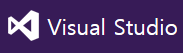





![볼츠만 방정식: ∂f/∂t + v·∇f + F·∇_p f = C[f]](/storage/ai/article/compressed/964fa65a-7317-47a1-9e2e-c6aa0869af91.jpg)